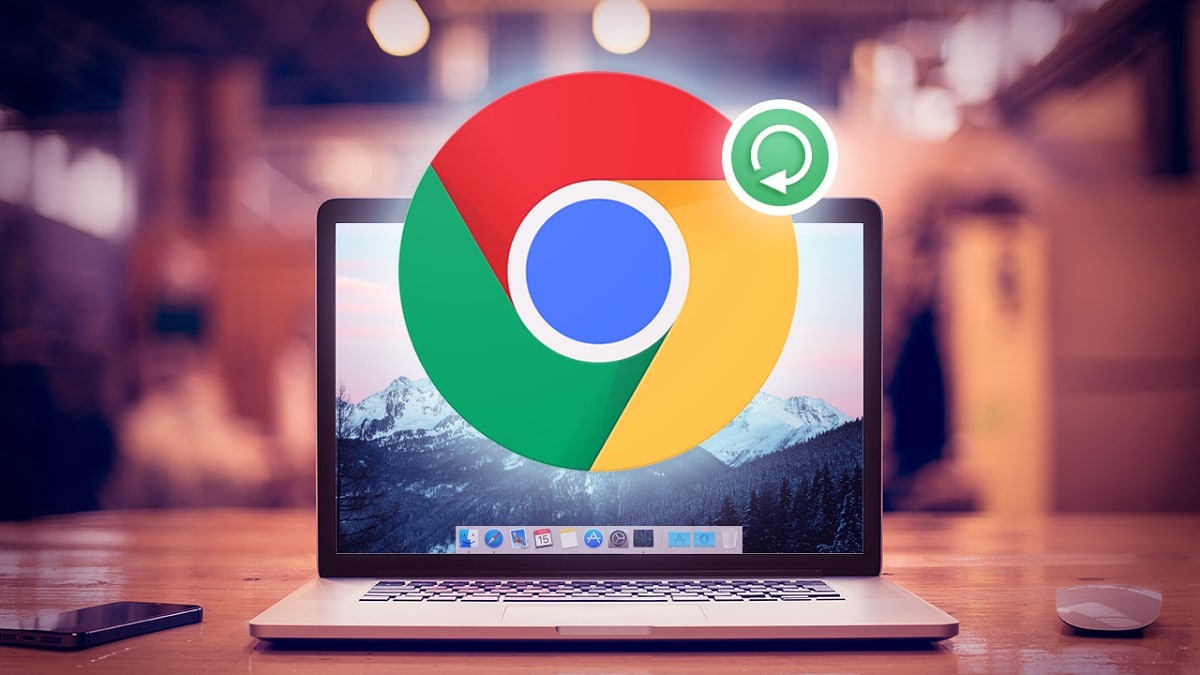
Utrzymywanie programów na bieżąco to najlepszy sposób na zapewnienie ich prawidłowego funkcjonowania. Z każdą nową aktualizacją poprawia się bezpieczeństwo, rozwiązując wszystkie możliwe luki. Jeszcze ważniejsze jest aktualizowanie najczęściej używanych przez nas programów, takich jak przeglądarka Google Chrome. Niestety czasami możemy spotkać niemiłą niespodziankę: „Nie mogę zaktualizować Chrome”. Dlaczego to się zdarza? Jak możemy to poprawić? Wyjaśniamy to w poniższych akapitach:
To nietypowa sytuacja, ale zdarza się częściej, niż możesz sobie wyobrazić. I jest to problem, który oczywiście musi zostać rozwiązany, ponieważ naraża wielu użytkowników na wszelkiego rodzaju zagrożenia bezpieczeństwa.
Ogólnie rzecz biorąc, użytkownik nie musi nic robić, ponieważ to własna przeglądarka Google aktualizuje się automatycznie za każdym razem, gdy pojawia się nowa wersja. Czasami te aktualizacje wymagają czasu i wielu użytkowników decyduje się je wymusić. Zobaczymy też, jak to się robi.
Dlaczego Chrome się nie aktualizuje?

Przyczyny wyjaśniające te okoliczności mogą być różne i zróżnicowane. Najczęściej jest to spowodowane awariami, które dotyczą nie tylko przeglądarki, ale całego systemu operacyjnego. Ponieważ aktualizacje są automatyczne, wielu użytkowników nie zwraca na to uwagi, więc problem często może pozostać niezauważony. Tymczasem pojawiają się luki, które nie są naprawiane.
Błędy połączenia
Wśród najczęstszych przyczyn, które wyjaśniają niepowodzenie aktualizacji, są błędy połączenia internetowego: słaby zasięg, błędy DNS lub istnienie w sieci systemu IDS/IPS, który uniemożliwia prawidłową aktualizację Chrome. Wiele razy chodzi o błędy i punktualność to nie powinno nas martwić. Z drugiej strony, innym razem mogą to być trwałe błędy.
Uszkodzone pliki
Często zdarza się również, że wina pochodzi z przerwana, a zatem niekompletna aktualizacja. Jest to bardziej złożony problem, niż się wydaje, ponieważ oznacza to nie tylko, że aktualizacja nie została przeprowadzona, ale także, że podczas procesu zostały wygenerowane uszkodzone pliki, które będą przeszkodą nie do pokonania podczas próby nowej aktualizacji. Ślepy zaułek.
antywirusowe
Innym możliwym powodem, dla którego nie mogę zaktualizować Chrome, jest aktywność dowolnego programu antywirusowego lub zabezpieczającego zainstalowany na naszym urządzeniu. Te programy (zapora sieciowa, VPN...) mogą być bardzo przydatne, ale czasami są zbyt rygorystyczne i odrzucają każdą aktualizację, rozumiejąc, że jest to ingerencja zewnętrzna.
malware
Wreszcie nie możemy wykluczyć obecności malware co powoduje tego typu awarie, zagrażając naszej prywatności i bezpieczeństwu. Niechciany gość do wyeliminowania.
Zaktualizuj Chrome ręcznie
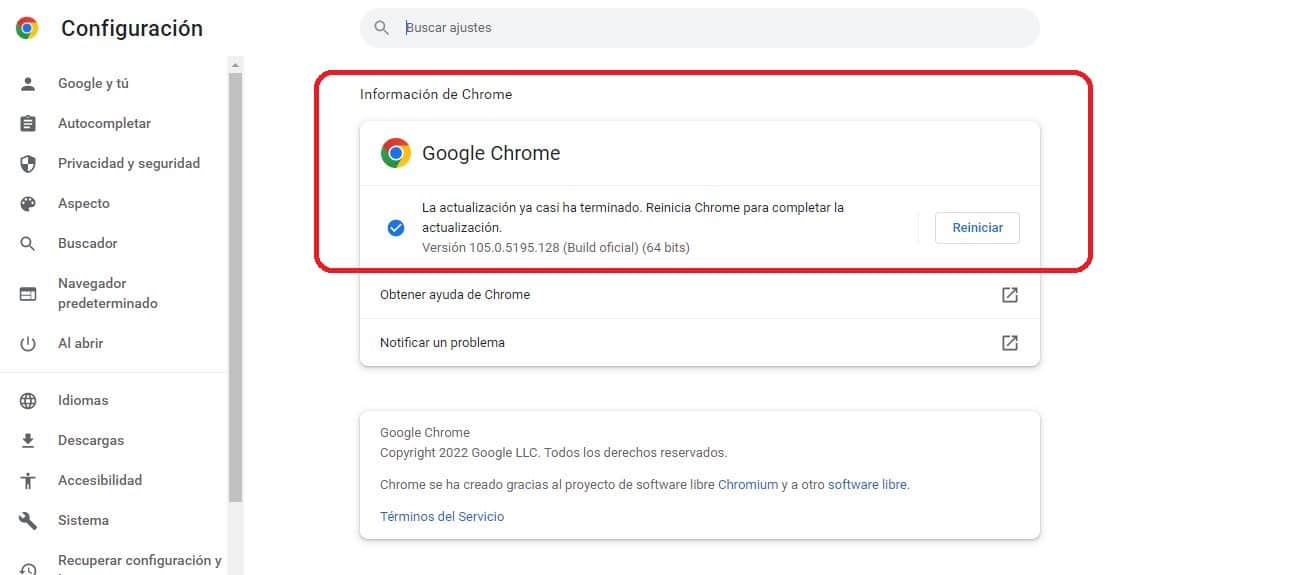
Jeśli automatyczne aktualizacje są z jakiegoś powodu powolne, możesz spróbować zaktualizować Chrome ręcznie. Oto kroki, które należy wykonać:
- Przede wszystkim otwieramy przeglądarkę Google Chrome.
- Następnie klikamy na przycisk z trzema kropkami wyświetlany w prawym górnym rogu ekranu.
- W następnym menu, które się otworzy, wybierz opcję "Wsparcie". W następnym menu kliknij opcję „Informacje o Google Chrome”. Spowoduje to otwarcie nowego ekranu z informacjami o aktualnej wersji Chrome zainstalowanej na naszym urządzeniu.
- Jeśli dostępna jest jakakolwiek aktualizacja, sama przeglądarka automatycznie rozpocznie aktualizację. Jeśli nie, zostanie wyświetlony komunikat informujący nas, że Google Chrome jest aktualny.
- Ostatnim etapem procesu jest uruchom ponownie urządzenie, po czym aktualizacja jest zakończona.
Rozwiązania umożliwiające aktualizację Chrome

Jeśli aktualizacje Chrome nie odbywają się automatycznie (co byłoby normalne) i nie możemy tego zrobić również ręcznie, ponieważ proces jest zawieszony bez wyraźnego powodu, musimy poszukać innych rozwiązań:
sprawdź połączenia
Często nie mogę zaktualizować Chrome z powodu niestabilne lub zbyt wolne połączenie WiFi. Proces jest zawsze w połowie drogi, co powoduje problemy, o których wspomnieliśmy powyżej. W tym przypadku rozwiązanie jest proste: poszukaj lepszego połączenia, być może przez zbliżenie urządzenia do punktu dostępu.
Uruchom ponownie system
Uniwersalne rozwiązanie na prawie wszystko, które również może się sprawdzić w tym przypadku. Aby to zadziałało, musisz zamknij Google Chrome i wszystkie otwarte programy (Musisz również uzyskać dostęp do Menedżera zadań systemu Windows i zamknąć wszelkie procesy związane z Chrome). Po wykonaniu tej czynności musisz ponownie uruchomić komputer i sprawdzić, czy aktualizacja została uruchomiona.
Wyłącz program antywirusowy
Jeśli przyczyną problemu jest jakiś program zabezpieczający lub antywirusowy, który zakłóca aktualizacje, najbardziej praktyczną rzeczą do zrobienia jest wstrzymaj go lub wyłącz na chwilę. Oczywiście nie jest to wysoce zalecany środek, ponieważ oznacza pozostawienie naszego urządzenia odsłoniętego i niezabezpieczonego. Może nam pomóc, tak, zidentyfikować problem i być może zmienić program antywirusowy, aby uniknąć niezgodności.
Choć może się to wydawać sprzeczne, problem może być spowodowany właśnie brakiem programu antywirusowego. Bez niego każdy rodzaj złośliwego oprogramowania lub złośliwego oprogramowania może dostać się do naszego komputera lub telefonu komórkowego, blokując aktualizację Google Chrome.
Zresetuj Google Chrome
Rozwiązaniem, które może działać w wielu przypadkach jest zresetuj przeglądarkę. Oznacza to „zresetuj licznik do zera”, przywracając oryginalną konfigurację. Jest to najbardziej wskazane i praktyczne, gdy problem jest spowodowany przez pliki uszkodzone przez poprzednie nieudane aktualizacje. Aby zresetować Google Chrome, musimy przejść do menu na ekranie w prawym górnym rogu i wybrać „Przywróć ustawienia i wyczyść”.
Zaktualizuj system Windows
Na koniec musimy wziąć pod uwagę możliwość, że używana przez nas wersja systemu operacyjnego Windows jest przestarzała lub nie jest doskonale zaktualizowana. A to może mieć konsekwencje w innych aplikacjach, takich jak przeglądarka. Ale można to naprawić, aktualizując system Windows. Kroki są proste: musisz przejść do Start, następnie wejść w Ustawienia i na koniec wybrać Windows Update.